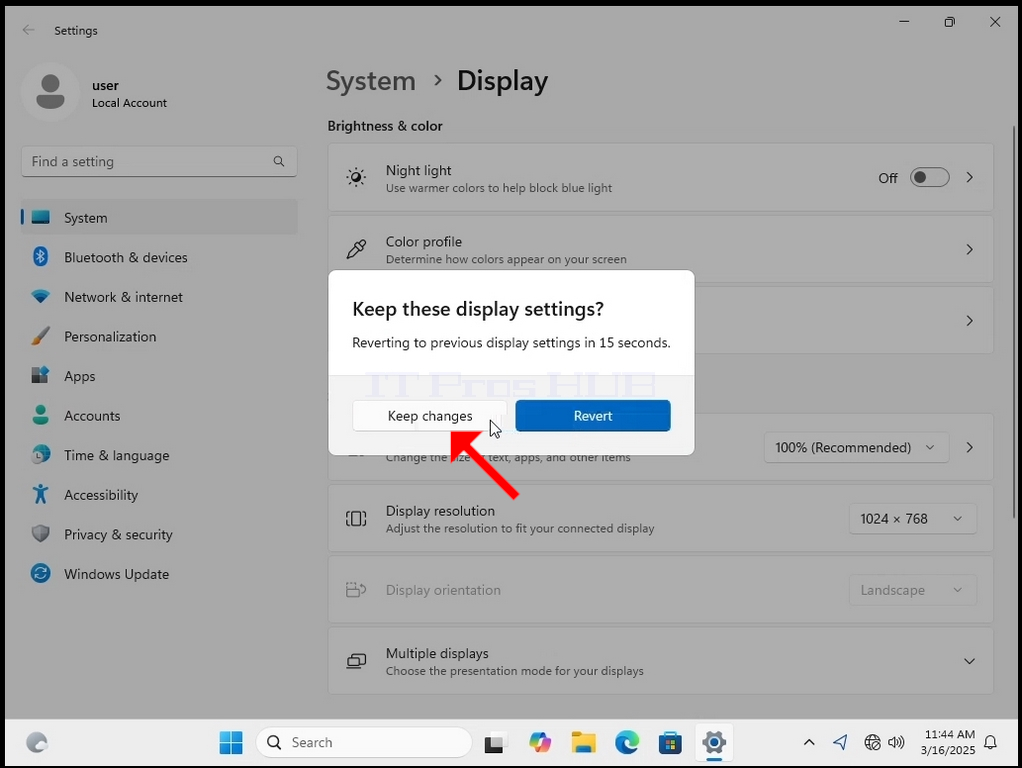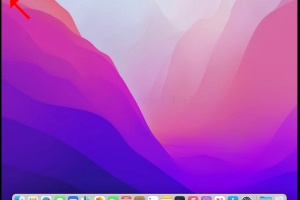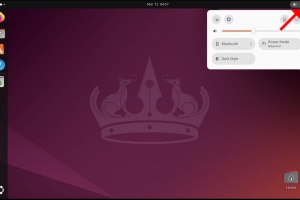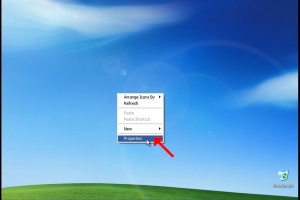1. Kliknite pravým tlačidlom myši na prázdne miesto na pozadí
2. V novej ponuke vyhľadajte možnosť Nastavenia zobrazenia, kliknite na ňu a počkajte, kým sa zobrazí okno Nastavenia
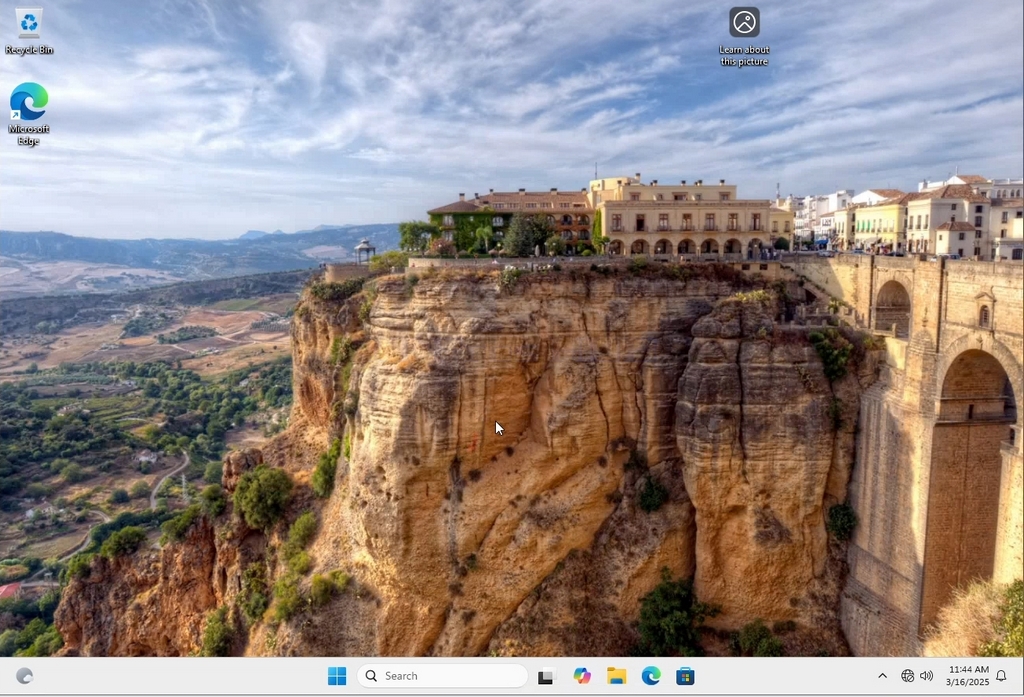
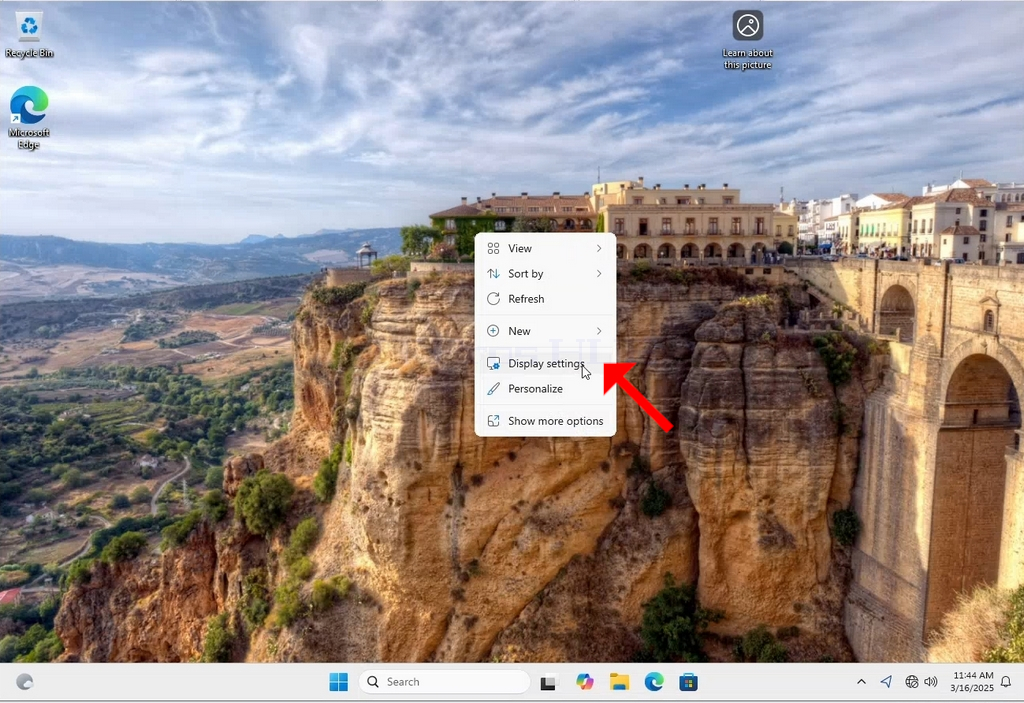
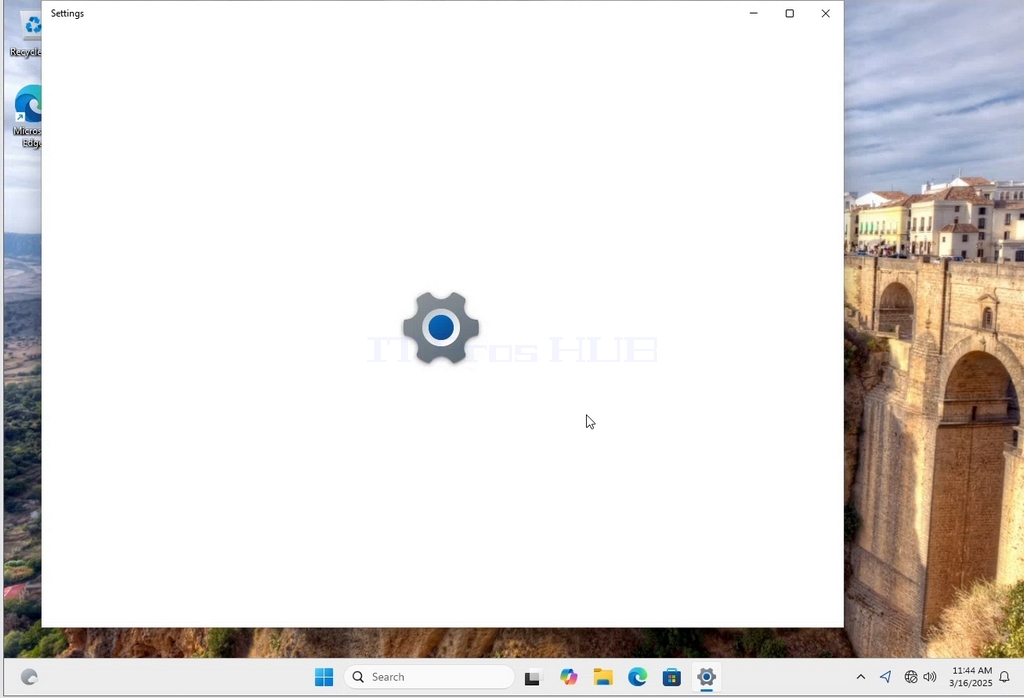
3. V okne Nastavenia v časti Systém > Možnosti zobrazenia vyhľadajte možnosť Rozlíšenie displeja
4. V tom istom riadku Display Resolution (Rozlíšenie displeja) kliknite na rozbaľovaciu ponuku Current Resolution Setting (Nastavenie aktuálneho rozlíšenia), aby ste túto ponuku rozbalili.
5. Z rôznych možností rozlíšenia vyberte tú, ktorá najlepšie vyhovuje vašim potrebám, a to tak, že na ňu kliknete ľavým tlačidlom myši ( V tomto príklade je vybrané rozlíšenie 1024x768)
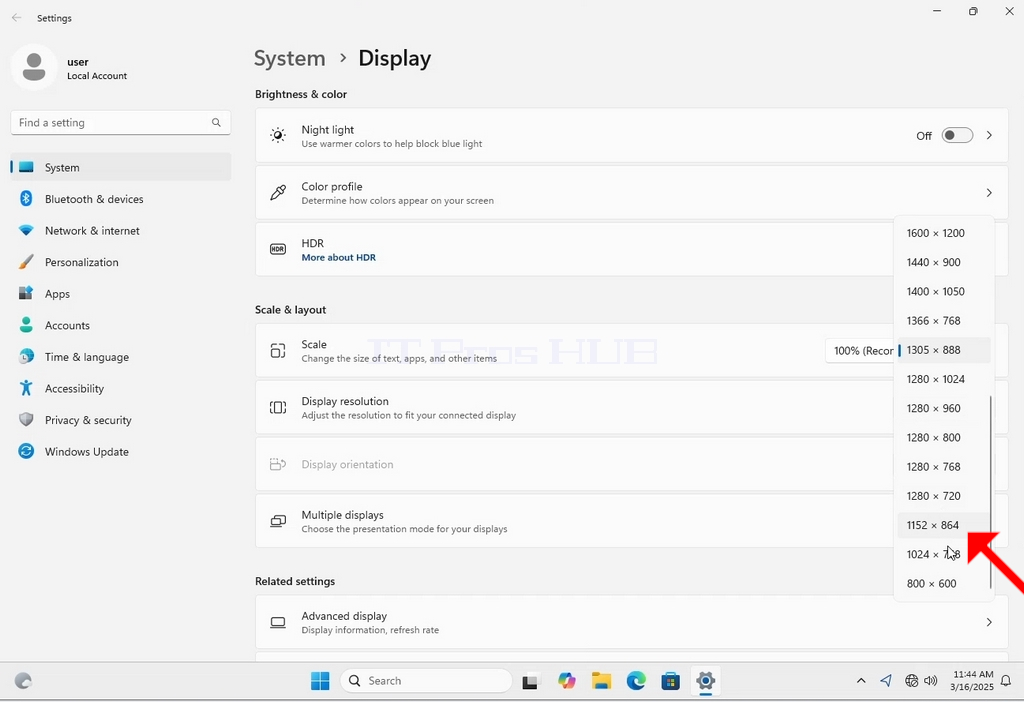
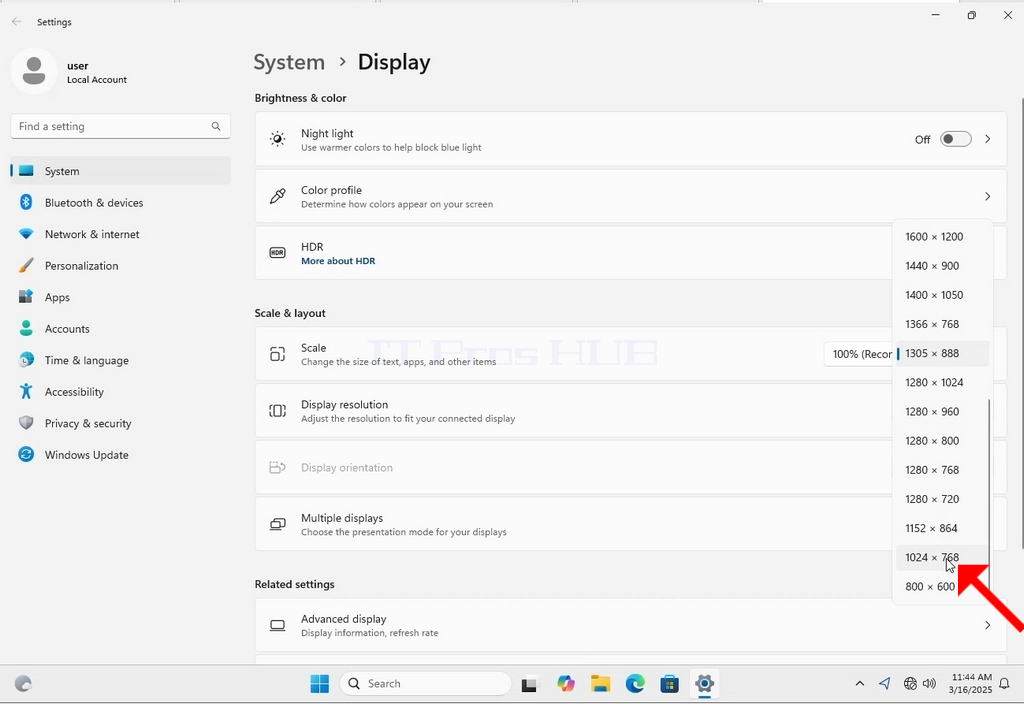
6. Po výbere nového nastavenia rozlíšenia sa vás systém Windows opýta, či chcete zmeny ponechať alebo ich vrátiť. Ak si možnosť nevyberiete do určeného počtu sekúnd, systém Windows sa vráti k predtým nakonfigurovanému rozlíšeniu. Toto sa vykonáva v prípade, že monitor nepodporuje zvolené rozlíšenie a používateľ nie je schopný ani vidieť, ani správne zobraziť obrazový výstup, aby mohol manuálne vrátiť novo zvolené rozlíšenie.
Ak je novo zvolené rozlíšenie kompatibilné s monitorom, vyberte možnosť Zachovať zmeny a kliknite na ňu.